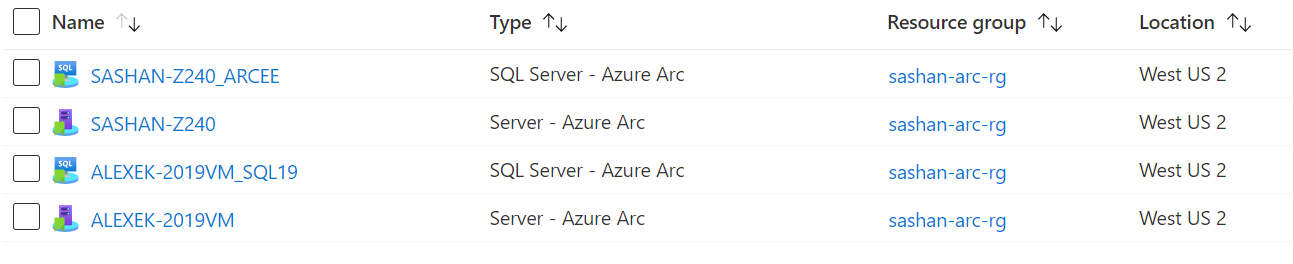Conectar computadores SQL Server em escala com uma sequência de tarefas personalizadas do Configuration Manager
Aplica-se a: SQL Server
Importante
O Azure Arc instala automaticamente a extensão do Azure para SQL Server quando um servidor conectado ao Azure Arc possui o SQL Server instalado. Todos os recursos de instância do SQL Server são criados automaticamente no Azure, fornecendo uma plataforma de gerenciamento centralizada a todas as instâncias do SQL Server.
Para conectar automaticamente suas instâncias do SQL Server, consulte Conectar automaticamente seu SQL Server ao Azure Arc.
Use o método descrito neste artigo se o servidor já estiver conectado ao Azure, mas a extensão do Azure para SQL Server não for implantada automaticamente.
Uma tag ArcSQLServerExtensionDeployment = Disabled será criada no recurso de máquina do Arc se a extensão for implantada por esse método.
O Microsoft Endpoint Configuration Manager facilita o gerenciamento abrangente de servidores que dão suporte à implantação segura e escalonável de aplicativos, atualizações de software e sistemas operacionais. O Configuration Manager oferece a sequência de tarefas personalizada como um paradigma flexível para a implantação de aplicativos.
Você pode usar uma sequência de tarefas personalizada que pode implantar o Connected Machine Agent para integrar uma coleção de dispositivos aos servidores habilitados para Azure Arc.
Antes de começar, examine os pré-requisitos e verifique se a sua assinatura e os recursos atendem aos requisitos.
Gerar uma entidade de serviço
Crie uma entidade de serviço do Microsoft Entra ID. Uma entidade de serviço é uma identidade de gerenciamento limitada especial que recebe apenas a permissão mínima necessária para conectar computadores ao Azure e criar os recursos do Azure para o servidor habilitado pelo o Azure Arc e o SQL Server habilitado pelo Azure Arc.
Observação
O Microsoft Entra ID era conhecido como Azure Active Directory (Azure AD).
Antes de começar, examine os pré-requisitos e atribua as funções e permissões necessárias à entidade de serviço.
Baixar o agente e criar o aplicativo
Baixe o AzureExtensionForSQLServer.msi clicando neste link para Windows. O .msi precisa ser salvo em um compartilhamento de servidor para a sequência de tarefas personalizada.
Em seguida, crie um aplicativo no Configuration Manager usando o pacote instalado do Azure Connected Machine Agent:
- No console do Configuration Manager, selecione Biblioteca de Software > Gerenciamento de Aplicativos > Aplicativos.
- Na guia Página Inicial, no grupo Criar, clique em Criar Aplicativo.
- Na página Geral do Assistente para Criar Aplicativo, selecione Detectar automaticamente informações sobre este aplicativo em arquivos de instalação. Essa ação preenche previamente algumas das informações no assistente com informações extraídas do arquivo .msi de instalação. Em seguida, especifique as seguintes informações:
- Tipo: selecione Windows Installer (arquivo *.msi)
- Local: selecione Procurar para escolher o local onde você salvou o arquivo de instalação AzureExtensionForSQLServer.msi.
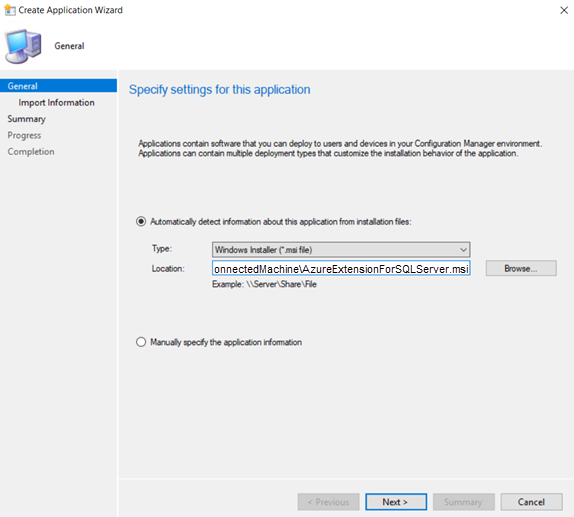
- Selecione Avançar e, na página Importar Informações, selecione Avançar novamente.
- Na página Informações Gerais, é possível fornecer mais informações sobre o aplicativo que o ajudem a classificá-lo e localizá-lo no console do Configuration Manager. Após a conclusão, selecione Avançar.
- Na página Programa de instalação, selecione Avançar.
- Na página Resumo, examine as configurações e conclua o assistente.
Você terminou de criar o aplicativo. Para encontrá-lo, no workspace Biblioteca de Software, expanda o Gerenciamento de Aplicativose escolha Aplicativos.
Criar uma sequência de tarefas
A próxima etapa é definir uma sequência de tarefas personalizadas que instala o Azure Connected Machine Agent em um computador, implanta a extensão do Azure para SQL Server e, em seguida, conecta-o ao Azure Arc.
No console do Configuration Manager, acesse o workspace Biblioteca de Software, expanda Sistemas Operacionais e selecione o nó Sequências de Tarefas.
Na guia Início da faixa de opções, no grupo Criar, selecione Criar Sequência de Tarefas. Isso iniciará o Assistente de criação de sequência de tarefas.
Na página Criar uma nova sequência de tarefas, selecione Criar uma nova sequência de tarefas personalizada.
Na página Informações da Sequência de Tarefas, especifique um nome e, opcionalmente, uma descrição para a sequência de tarefas.
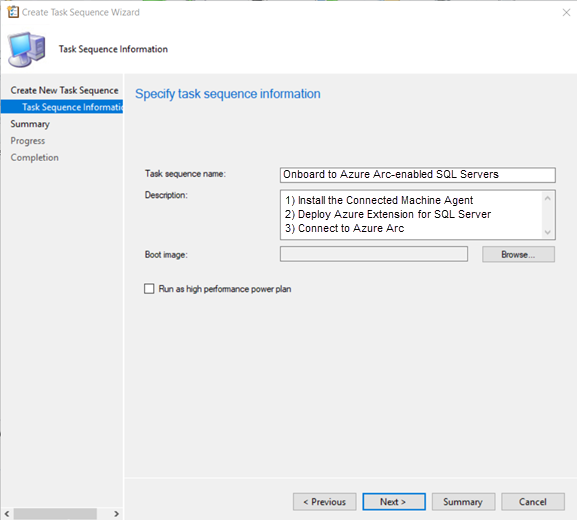
Após a conclusão do Assistente para Criar Sequência de Tarefas, o Configuration Manager adicionará a sequência de tarefas personalizada ao nó Sequências de Tarefas. Agora você pode editar essa sequência de tarefas para adicionar etapas a ela.
No console do Configuration Manager, acesse o workspace Biblioteca de Software, expanda Sistemas Operacionais e selecione o nó Sequências de Tarefas.
Na lista Sequência de Tarefas, selecione a sequência de tarefas a editar.
Defina Instalar Aplicativo como a primeira tarefa na sequência de tarefas.
- Na guia Página Inicial da faixa de opções, no grupo Sequência de Tarefas, selecione Editar. Em seguida, selecione Adicionar, selecione softwaree selecione Instalar Aplicativo.
- Defina o nome como
Install Connected Machine Agent and Azure extension for SQL Server. - Selecione a extensão do Azure para SQL Server.
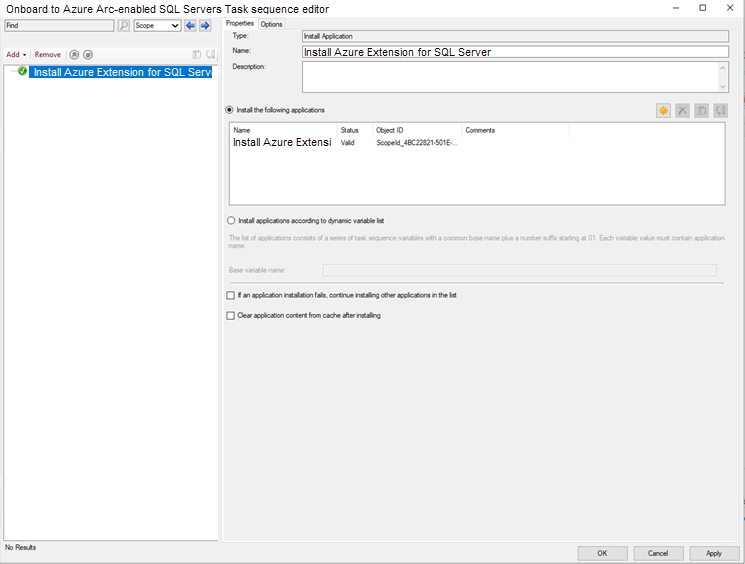
Defina Executar Script do PowerShell como a segunda tarefa na sequência de tarefas.
- Selecione Adicionar, Geral e Executar Script do PowerShell.
- Defina o nome como
Connect to Azure Arc. - Selecione Inserir um script do PowerShell.
- Selecione Adicionar Script e edite o script para se conectar ao Arc, conforme mostrado abaixo. Observe que esse script de modelo tem valores de espaço reservado para a entidade de serviço, o locatário, a assinatura, o grupo de recursos e o local, que você deve atualizar para os valores apropriados.
'& "$env:ProgramW6432\AzureExtensionForSQLServer\AzureExtensionForSQLServer.exe" --subId <subscriptionid> --resourceGroup <resourceGroupName> --location <AzureRegion> --tenantid <TenantId> --service-principal-app-id <servicePrincipalAppId> --service-principal-secret <servicePrincipalSecret> --proxy <proxy> --licenseType <licenseType> --excluded-SQL-instances <"MSSQLSERVER01 MSSQLSERVER02 MSSQLSERVER15"> --machineName <"ArcServerName">'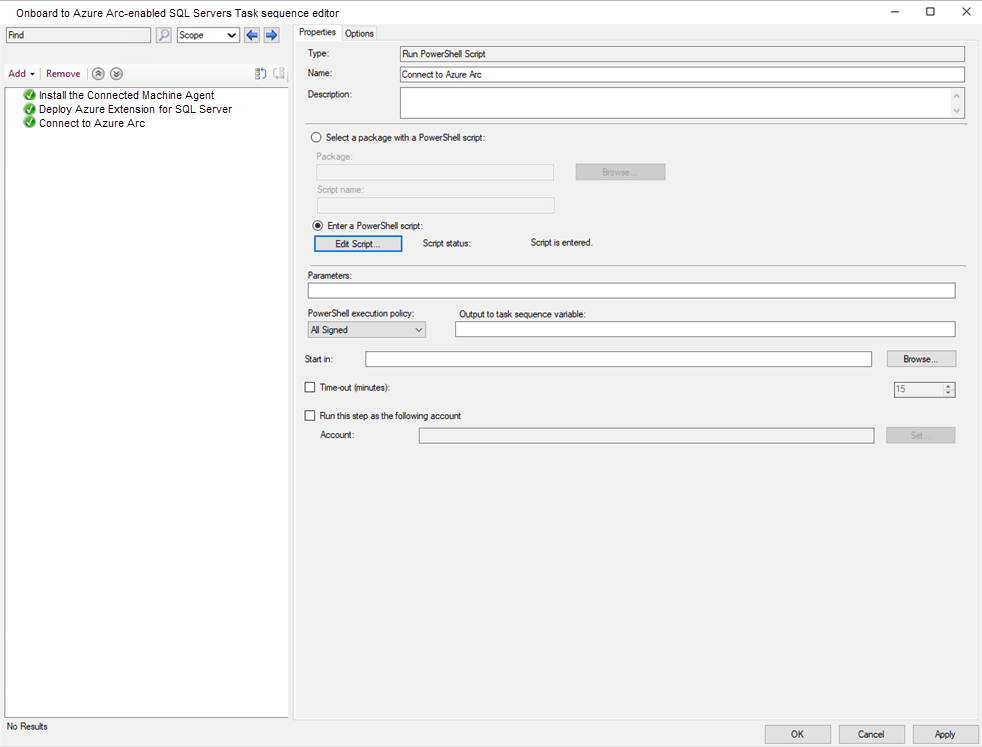
Selecione OK para salvar as alterações em sua sequência de tarefas personalizada.
Implantar a sequência de tarefas personalizada e verificar a conexão com o Azure Arc
Siga as etapas descritas em Implantar uma sequência de tarefas para implantar a sequência de tarefas na coleção de dispositivos de destino. Escolha as configurações de parâmetro a seguir.
- Em Configurações de Implantação, defina a Finalidade como Necessário para que o Configuration Manager execute automaticamente a sequência de tarefas de acordo com a agenda configurada. Se a Finalidade estiver definida como Disponível em vez disso, a sequência de tarefas precisará ser instalada sob demanda do Centro de Software.
- Em Agendamento, defina Executar comportamento novamente como Executar novamente se a tentativa anterior falhar.
Validar a integração bem-sucedida
Depois de conectar as instâncias do SQL Server ao Azure, acesse o portal do Azure e confira os recursos do Azure Arc recém-criados. Você verá um novo recurso Server - Azure Arc para cada computador conectado e um novo recurso SQL Server - Azure Arc para cada instância do SQL Server conectada em aproximadamente um minuto. Se esses recursos não forem criados, significa que algo deu errado durante a instalação da extensão e o processo de ativação. Confira Solucionar problemas de extensão do Azure para SQL Server para ver as opções de solução de problemas.